
Utiliser des styles de graphique dans Keynote sur Mac
Vous pouvez personnaliser l’aspect d’un graphique et l’enregistrer en tant que nouveau style de graphique. Vous pouvez également créer un nouveau style de graphique reflétant les couleurs d’une image de votre choix. Les nouveaux styles sont enregistrés avec les styles de graphique fournis avec le thème et vous pouvez les appliquer à d’autres graphiques.
Les vignettes en haut de l’onglet Graphique représentent les styles de graphique prédéfinis spécialement conçus pour le thème que vous utilisez. Vous pouvez à tout moment appliquer un autre style à un graphique.
Appliquer un autre style à un graphique
Cliquez sur le graphique, puis dans la barre latérale Format
 , cliquez sur l’onglet Graphique.
, cliquez sur l’onglet Graphique.Cliquez sur l’un des styles de graphique en haut de la barre latérale.
Enregistrer un graphique en tant que nouveau style
Si vous avez apporté des modifications à l’apparence d’un graphique et que vous souhaitez les enregistrer, vous pouvez créer un nouveau style de graphique qui pourra être réutilisé plus tard. Vous ne pouvez pas ajouter de nouveaux styles de graphique à une présentation partagée avec d’autres personnes.
Cliquez sur le graphique dont vous voulez enregistrer la mise en forme en tant que nouveau style.
Dans la barre latérale Format
 , cliquez sur l’onglet Graphique.
, cliquez sur l’onglet Graphique.Cliquez sur la flèche à droite des styles de graphique pour accéder au dernier groupe de styles.
Cliquez sur
 pour ajouter votre style.
pour ajouter votre style.Choisissez une option dans la zone de dialogue qui s’affiche :
Tous les styles de série : Conserve tous les styles de série disponibles associés au graphique.
Uniquement les styles de série visibles : Ne conserve que les styles de série actuellement visibles dans le graphique.
Cliquez sur OK.
Le nouveau style de graphique est ajouté aux styles de graphique en haut de la barre latérale. Faites glisser ces styles pour les organiser comme bon vous semble ou les remplacer.
Créer un style de graphique utilisant les couleurs d’une image
Vous pouvez créer un nouveau style de graphique qui s’accorde avec les couleurs d’une image particulière. Cela peut être utile si vous voulez établir un lien visuel entre les données affichées sur le graphique et le sujet de l’image.
Le nouveau style est basé sur le type de graphique affiché actuellement dans la barre latérale, mais les couleurs utilisées sont celles de l’image à partir de laquelle il a été créé.
Cliquez sur un graphique ou cliquez sur
 dans la barre d’outils pour ajouter un graphique.
dans la barre d’outils pour ajouter un graphique.Dans la barre latérale Format
 , cliquez sur l’onglet Graphique.
, cliquez sur l’onglet Graphique.Choisissez une image stockée sur votre ordinateur et comprenant des couleurs que vous aimez.
Pour parcourir vos photos, cliquez sur
 dans la barre d’outils.
dans la barre d’outils.Faites glisser l’image vers les styles de graphique dans la barre d’outils.
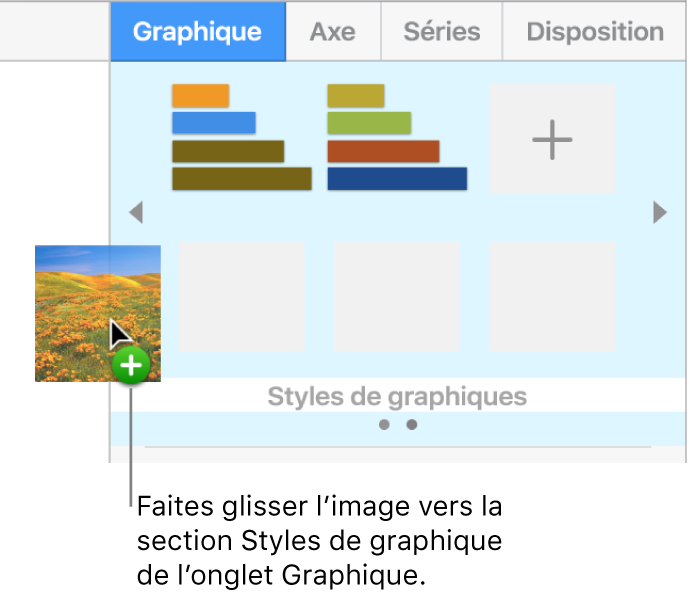
Vous pouvez également cliquer sur un style de graphique tout en maintenant la touche Contrôle enfoncée, choisir Créer un style à partir d’une image dans le menu contextuel, puis rechercher une image.
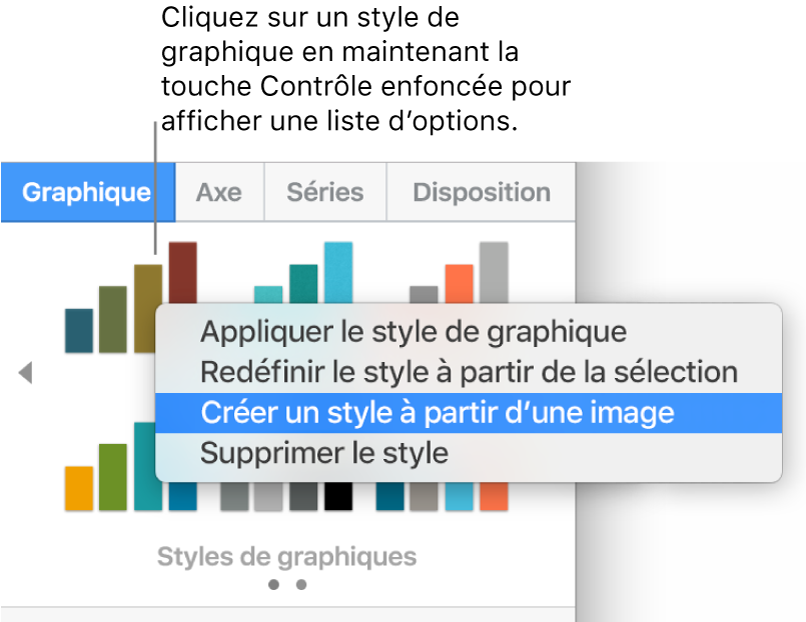
Le nouveau style de graphique est ajouté aux styles de graphique en haut de la barre latérale. Le nouveau style ne remplace pas celui sur lequel vous avez cliqué en maintenant la touche Contrôle enfoncée.
Pour appliquer le nouveau style au graphique sélectionné, cliquez sur celui-ci dans la barre latérale.
Le nouveau style de graphique est ajouté aux styles de graphique en haut de la barre latérale. Ce style est basé sur le même type de graphique que ceux affichés actuellement dans la barre latérale, mais les couleurs utilisées sont celles de l’image à partir de laquelle il a été créé. Le nouveau style ne remplace pas celui sur lequel vous avez cliqué en maintenant la touche Contrôle enfoncée.
Pour appliquer le nouveau style au graphique sélectionné, cliquez dessus dans la barre latérale, car il n’est pas appliqué automatiquement lorsque vous le créez.
Redéfinir un style de graphique
Vous pouvez modifier l’aspect d’un graphique (en modifiant ses polices, ses couleurs, etc.) et mettre à jour son style afin d’inclure les modifications. Tous les autres graphiques utilisant ce style sont également mis à jour.
Cliquez sur un graphique utilisant le style que vous voulez mettre à jour, puis modifiez son aspect comme bon vous semble.
Cliquez sur le graphique que vous venez de modifier (s’il n’est plus sélectionné).
Dans la barre latérale Format
 , cliquez sur l’onglet Graphique.
, cliquez sur l’onglet Graphique.En haut de la barre latérale, cliquez sur le style que vous voulez redéfinir tout en maintenant la touche Contrôle enfoncée, puis choisissez Redéfinir le style à partir de la sélection.
Si votre graphique comporte moins de six séries de données, une zone de dialogue apparaît. Choisissez une option :
Tous les styles de série : Conserve tous les styles de série disponibles associés au graphique.
Uniquement les styles de série visibles : Ne conserve que les styles de série actuellement visibles dans le graphique.
Cliquez sur OK.
Pour mettre à jour des graphiques de même type qui utilisent ce style vers la version la plus récente, cliquez sur le graphique à mettre à jour, puis sélectionnez le style de graphique à partir de la barre latérale.
Organiser les styles de graphique
Vous pouvez modifier l’ordre des styles de graphique dans la barre latérale, ou supprimer les styles de votre choix.
Cliquez sur n’importe quel graphique dans la présentation.
Dans la barre latérale Format
 , cliquez sur l’onglet Graphique.
, cliquez sur l’onglet Graphique.Cliquez de façon prolongée sur le style à déplacer, puis faites-le glisser vers un nouvel emplacement.
Si vous avez plusieurs sous-fenêtres de styles et que vous voulez déplacer un style d’une sous-fenêtre à une autre, faites-le glisser sur la flèche vers la gauche
 ou la droite
ou la droite  pour ouvrir l’autre sous-fenêtre.
pour ouvrir l’autre sous-fenêtre.
Supprimer un style de graphique
Cliquez sur le style tout en maintenant la touche Contrôle enfoncée, puis choisissez Supprimer le style.